
質問:
win10 システムをアップグレードした後、多くの友人が win10 で入力方法を切り替えることができないという問題に遭遇します。実際、これはデフォルトのボタンが原因です。 Win10のシステムでは入力方式を切り替える仕組みになっていますが、それとは異なり、Win10ではデフォルトで[Windowsキー スペースバー]を使って入力方式を切り替えます。
win10 入力方式切り替えキーを変更する方法:
1. デスクトップの右下隅にある通知バーを開き、[すべての設定] をクリックして設定インターフェイスに入ります。
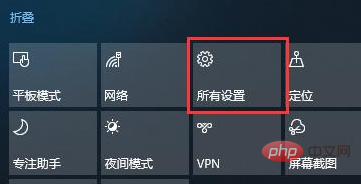
2. 設定インターフェイスに入ったら、「デバイス」をクリックします。
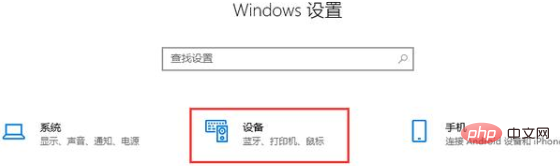
(推奨学習: CSS 入門チュートリアル)
3. サイドバーの [入力] をクリックし、[キーボードの詳細設定] を見つけます
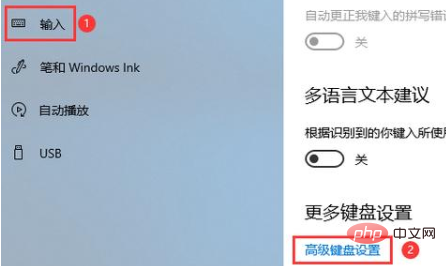
4. [言語バー オプション] をクリックします。 "
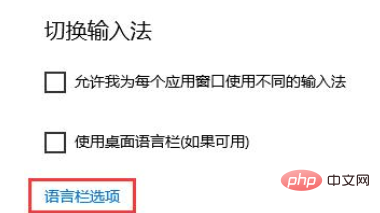
5. テキストと入力言語ウィンドウを開き、[詳細キー設定] タブを選択し、[キー シーケンスの変更] をクリックして、キーの位置を適切に設定します。
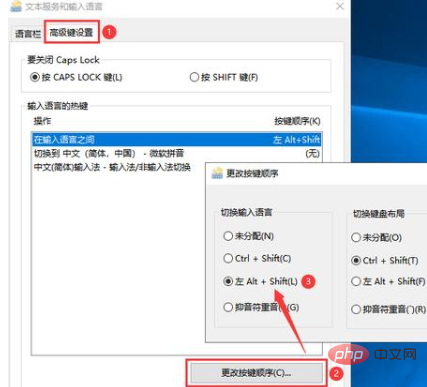
おすすめの関連記事とチュートリアル: windows チュートリアル
以上がWin10パソコンで入力方式を切り替えられないの詳細内容です。詳細については、PHP 中国語 Web サイトの他の関連記事を参照してください。